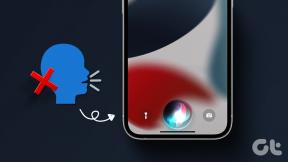Cómo arreglar el historial claro de Safari, los datos del sitio web aparecen atenuados
Miscelánea / / November 29, 2021
Si hay algo que me encanta de Safari, es el hecho de que puedo aclarar mi historial de navegación y cookies del sitio en tiempo récord. iOS tiene la funcionalidad perfectamente integrada en la aplicación Configuración, lo que elimina la necesidad de navegar por menús engorrosos y demás.
Sin embargo... hay un pequeño problema. Por lo general, solo toca la opción Borrar historial y datos del sitio web y listo. Pero, ¿y si toda la opción está atenuada? No es ideal si no quieres que nadie más sepa lo que has estado haciendo, ¿verdad?

Para dejar de lado cualquier inquietud, no hay nada de malo en su iPhone o iPad. Ocurre debido a una restricción de iOS impuesta en Safari que bloquea el contenido para adultos y ciertos sitios web específicos. Lo más probable es que lo configuró y se olvidó de todo más adelante.
Independientemente, puede volver a habilitar la opción Borrar historial y datos del sitio web levantando dicha restricción, pero eso requiere que ingrese su código de acceso de Restricciones en primer lugar.
Nota: Si alguien más le dio su iPhone o iPad, lo más probable es que la restricción le impida acceder a ciertos sitios web o borrar su historial de navegación. Por lo tanto, no debería buscar eliminar lo que ha estado haciendo.
Levantando la restricción
Como el problema está relacionado con una restricción de sitio de iOS, debe eliminarlo temporalmente antes de poder comenzar a usar la opción Borrar historial y datos del sitio web. Entonces, veamos cómo puede hacer eso.
Paso 1: En la pantalla Configuración, toque General y luego toque Restricciones.

Paso 2: Para continuar, debe insertar su código de acceso de Restricciones, que es NO el código de acceso habitual que utiliza para desbloquear su dispositivo.

Nota: Si no recuerda el código de acceso de Restricciones, absténgase de volver a intentarlo repetidamente, ya que eso puede hacer que su dispositivo se bloquee.
Paso 3: Desplácese hacia abajo en la pantalla Configuración y luego toque Sitios web en la sección Contenido permitido.

Paso 4: En la pantalla siguiente, debería encontrar las opciones Limitar contenido para adultos o Solo sitios web específicos habilitadas.
Para levantar la restricción, debe habilitar la opción Todos los sitios web.

Paso 5: Una vez que haya terminado, salga del panel de Restricciones y luego toque Safari dentro de Configuración. Ahora debería encontrar la opción Borrar historial y datos del sitio web habilitada.

Después de borrar su historial y los datos del sitio, simplemente vuelva al panel Restricciones para volver a imponer la restricción del sitio si lo desea.
Solo eliminar datos del sitio web
Si solo desea eliminar los datos almacenados en caché local y las cookies para resolver problemas relacionados con el sitio o liberar espacio de almacenamiento mientras mantiene intacto su historial de navegación, no es necesario que levante la restricción del sitio para poder hacerlo.
Sí, la opción Borrar historial y datos del sitio web está atenuada, pero ¿se da cuenta de que la opción Avanzada está justo debajo? Tóquelo y, en la pantalla siguiente, toque Datos del sitio web.

Ahora debería encontrar una lista de sitios que tienen cierta cantidad de datos almacenados en caché localmente. Simplemente toque Eliminar todos los datos del sitio web, y debería estar bien.

Nota: Recuerde que su historial de navegación sigue siendo visible mientras usa Safari; los sitios visitados deberían aparecer cuando se buscan cosas a través de los motores de búsqueda o la barra de direcciones.
Acerca del restablecimiento del código de acceso de restricciones
Realmente no se supone que debe meterse con el código de acceso de Restricciones si no lo configuró en primer lugar. Sin embargo, puede haber casos en los que habilitó la restricción del sitio y olvidó el código de acceso de Restricciones por completo. Si ese es el caso, ¡reiniciarlo será un gran problema!
Deshacerse del código de acceso de Restricciones requiere una restauración completa de su iPhone o iPad a través de iTunes, y para empeorar las cosas, lo pierdes todo tu información en el proceso, ya que tampoco se puede restaurar a una copia de seguridad anterior. Esto se debe al hecho de que el código de acceso de Restricciones también se restaura junto con los datos anteriores, por lo que debe configurarlo como un nuevo dispositivo cuando se le solicite durante el procedimiento de restauración.

Una vez mas tu PERDER todos tus datos, así que asegúrate de sincronizar completamente tus contactos, notas, fotos, documentos y otros datos con iCloud antes de continuar. Además, considere crear una copia de seguridad en su PC a través de iTunes como medida de seguridad en caso de que tenga algún problema al sincronizar cosas desde iCloud.
Incluso entonces, todavía pierde datos almacenados localmente. Por lo tanto, tome las medidas adecuadas para respaldarlos antes de continuar.
Nota: Si desea restaurar su dispositivo iOS a una copia de seguridad anterior de iCloud o iTunes más adelante, eso también restaura el código de acceso de Restricciones.
Si no tiene experiencia previa en la realización de restauraciones completas del sistema iOS, entonces Realmente no recomiendo que lo haga usted mismo ya que todo el proceso es demasiado arriesgado. En su lugar, considere llevar su dispositivo iOS a la barra Genius local o deje que un proveedor de servicios autorizado por Apple haga el trabajo por usted.
Considere usar otro navegador
Con suerte, recordó su código de acceso de restricciones y limpió su historial de navegación fácilmente.
Si comparte su dispositivo con sus hijos u otras personas, este problema debería convertirse en algo habitual, ya que las pestañas privadas de Safari tampoco funcionan con las restricciones del sitio.
Por lo tanto, considere usar un navegador centrado en la privacidad como Firefox Focus para los casos en los que desee un poco de privacidad. Es increíblemente liviano y elimina sus datos de navegación en un instante. Y aún mejor, puede desinstalar el navegador fácilmente antes de entregar su dispositivo a alguien que no debería tener acceso ilimitado a Internet.